Perbaiki Kesalahan Titanfall 2 429 Koneksi ke Server Habis di PC
Bermacam Macam / / April 05, 2023
Sebagai sekuel dari Titanfall, pada tahun 2016, game first-person shooter Titanfall 2 dirilis untuk berbagai platform termasuk Windows, PlayStation 4, dan Xbox One. Kualitas grafis dan build dari game yang dikembangkan Respawn Entertainment memiliki kelas tersendiri, memikat sejumlah pemain game online dan streamer untuk menarik pelatuk dan terjun ke dunia biadab kekerasan. Namun, perilisan game ini memicu satu hal lagi yaitu Titanfall 2 Error 429 yang disebabkan oleh koneksi yang tidak terhubung ke server time out. Kesalahan tidak berasal dari sisi pengguna. Jadi, tidak banyak yang bisa dilakukan untuk mengatasi hal ini. Namun, kami mendukung Anda. Pada artikel kali ini, kami akan memberikan beberapa solusi bagi Anda untuk mengatasi time out koneksi Titanfall 2 ke server di PC. Bukan hanya itu, tetapi kami juga akan menemukan cara menyelesaikan masalah pada dukungan perangkat keras lain.
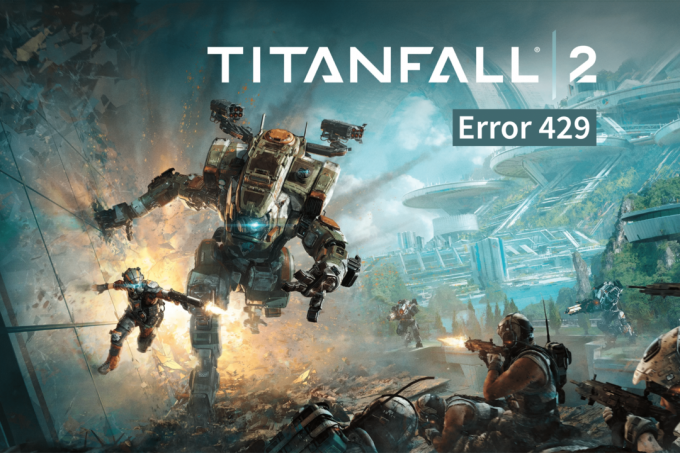
Daftar isi
- Cara Memperbaiki Kesalahan Titanfall 2 429 Koneksi ke Server Time Out di PC
- Alasan yang Menyebabkan Koneksi Titanfall 2 ke Server Time Out Error
- Cara Mengatasi Koneksi Titanfall 2 Server Time Out di PC
Cara Memperbaiki Kesalahan Titanfall 2 429 Koneksi ke Server Time Out di PC
Masalah ini sering terjadi dalam mode multipemain saat koneksi yang kurang tepat antara server dan perangkat game, baik karena ketidaksesuaian saluran game karena kelebihan beban atau minor default dari sisi pengguna.
Alasan yang Menyebabkan Koneksi Titanfall 2 ke Server Time Out Error
- Server Turun: Jika server Titanfall 2 sedang down, game mungkin mengalami masalah pemuatan.
- Konektivitas Internet Buruk: Koneksi yang lambat ke server atau koneksi jaringan yang buruk dapat menyebabkan Titanfall 2 kehabisan waktu jika koneksi Internet Anda tidak ideal.
- PC usang: Versi peluncur atau PC yang lama atau kedaluwarsa juga dapat menyebabkan kesalahan.
- Memori tidak cukup: Banyak file cache dan penyimpanan yang tidak tersedia tidak akan mengizinkan pemasangan dan pemuatan file yang benar untuk melakukan proses lebih lanjut.
Cara Mengatasi Koneksi Titanfall 2 Server Time Out di PC
Ini bukan masalah yang luas dan besar. Ada beberapa perbaikan yang bisa dicoba untuk memperbaikinya dan mengembalikan pemain ke permainan. Kemungkinan besar yang menyebabkan ini bisa saja karena server game sedang down. Tetapi kami dapat memperbaikinya jika itu bukan alasan dalam kasus Anda. Mari kita lihat metode berikut.
Metode 1: Tunggu Waktu Aktif Server
Jangan berkompromi dalam memeriksa game Titanfall 2 status server sebelum bergerak maju untuk memproses salah satu solusi. Anda tidak perlu terburu-buru melalui proses tanpa alasan sama sekali. Jika server mati, apa pun yang Anda lakukan, itu tidak akan efektif hingga server pulih kembali.

Metode 2: Pecahkan Masalah Koneksi Internet
Ya, koneksi internet yang buruk dan tidak stabil, kecepatan rendah, dan kedipan yang dapat menyebabkan Titanfall 2 Error 429 di perangkat Anda. Komunikasi yang tidak stabil antara server dan perangkat Anda untuk memuat dan mengambil file data dapat terganggu. Kami menyarankan Anda untuk mematikan sumber internet sepenuhnya dan menyalakannya kembali untuk menyambungkannya kembali dengan perangkat Anda. Ini dapat meningkatkan kembali koneksi.
1. Cacat Wifi dari pusat kendali Windows.
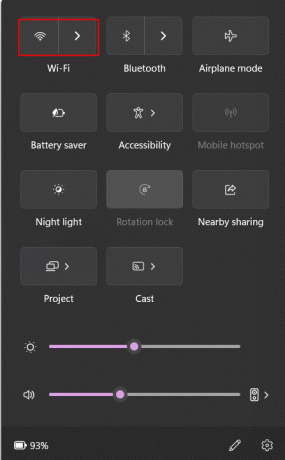
2. Berbelokmati router Anda dan tunggu beberapa menit.
3. Putarkan pada Sekarang.
4. Memungkinkan Wifi pada PC Anda dan tunggu sampai terhubung ke router Anda.
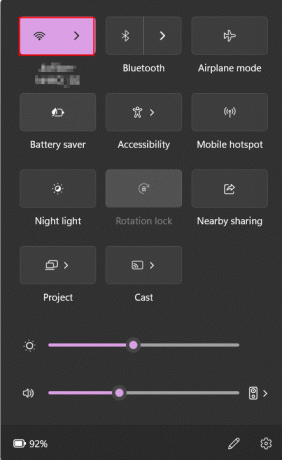
Selain itu, jika Anda menggunakan sumber Wi-Fi, pastikan Anda terhubung ke 5GHz dan bukan 2,4GHz di bawah standar. Klik ikon Wi-Fi dan dari daftar koneksi, sambungkan ke jaringan 5GHz
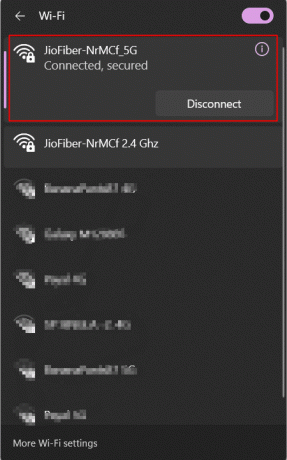
Sekarang periksa apakah masalah telah teratasi. Periksa kecepatan internet Anda aktif Speedtest.net situs web.

Baca juga:Perbaiki Kesalahan Jaringan 0x00028001 di Windows 10
Metode 3: Nonaktifkan VPN
Solusi ini akan berfungsi untuk pengguna yang bermain di PC. Virtual Private Networks (VPNs) menghindari ini dengan beralih ke alamat IP yang berbeda. Ini terkadang dapat menyebabkan konektivitas jaringan tidak stabil. Selain itu juga dapat mengganggu server game. Jika Anda menggunakan VPN untuk mengakses internet dan memainkan Titanfall 2, matikan sebelum mencoba memuat game. Ini mungkin memperbaiki masalah Titanfall 2 Error 429 untuk Anda.
1. Pencarian untuk Pengaturan VPN di bilah pencarian PC Windows Anda dan buka.
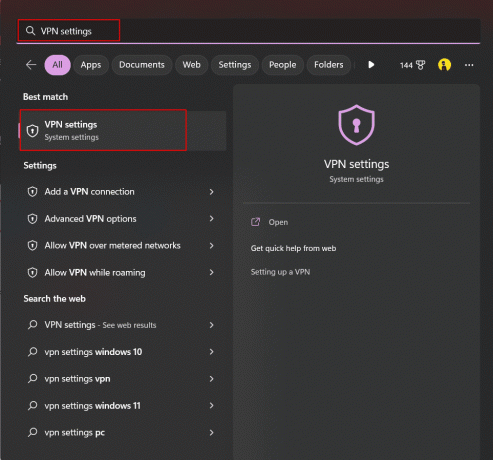
2. Matikan untuk menonaktifkan yang berikut di bawah Pengaturan lanjutan untuk semua koneksi VPN:
- Izinkan VPN melalui jaringan terukur
- Izinkan VPN saat roaming
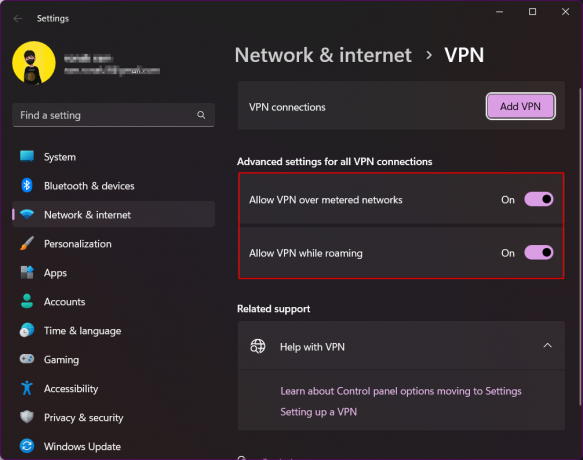
Sekarang VPN Anda akan dinonaktifkan. Namun, pendekatan sebaliknya juga efektif bagi banyak orang. Solusi ini mungkin berfungsi saat server game sedang down. Seperti yang kita ketahui, layanan VPN cenderung mengubah alamat IP perangkat, sehingga menghubungkan game ke server di lokasi yang berbeda. Ketika ada masalah dengan server di wilayah tertentu, mungkin ada kemungkinan di wilayah lain berfungsi dengan baik. Anda dapat mengikuti metode yang sama untuk mengaktifkan VPN jika kesalahan terus berlanjut.
Metode 4: Mulai Ulang Peluncur Game
Ada kemungkinan masalah sementara lainnya yang mungkin terjadi saat peluncur digunakan untuk menjalankan game. Ini mungkin mengapa Anda menemukan koneksi Titanfall 2 ke server kehabisan waktu di PC dan tidak dapat tersambung. Hentikan peluncur sepenuhnya dan luncurkan kembali.
1. Meluncurkan Pengelola tugas pada PC Windows Anda.
2. Di dalam Task Manager, dari tab Processes arahkan ke Uap.
3. Klik kanan padanya.
4. Dari menu tarik-turun, klik Tugas akhir.
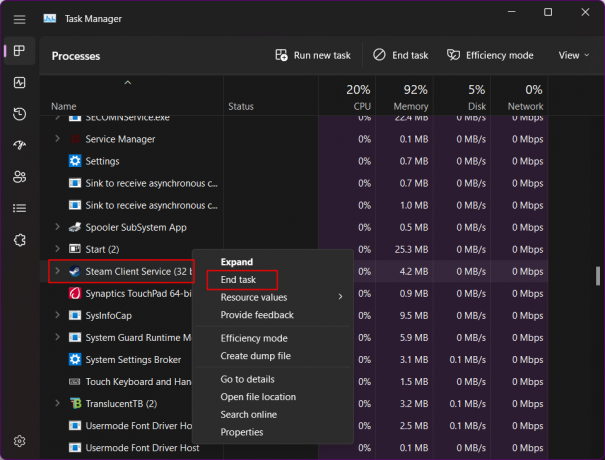
Luncurkan aplikasi lagi untuk memulai layanan.
1. Di PC Windows Anda, cari Uap dari menu.
2. Klik Membuka untuk memulai ulang.
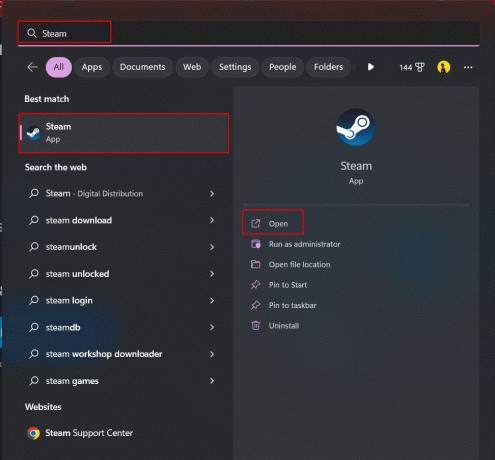
Baca juga:Perbaiki Tidak Dapat Terhubung ke Kesalahan Jaringan Steam
Metode 5: Mulai Ulang Game
Jika koneksi internet Anda sesuai standar, kami mungkin masih mengatakan bahwa terkadang file tidak dimuat dengan benar. Matikan game Anda sepenuhnya dan mulai ulang.
1. Di PC Windows Anda, luncurkan Uap.
2. Pergi ke perpustakaan game Anda dengan mengklik Perpustakaan tab.
3. Di perpustakaan game, temukan Titanfall 2.

4. Klik untuk memulainya.
Metode 6: Perbarui Windows
Kompatibilitas perangkat keras adalah faktor utama agar program atau aplikasi perangkat lunak apa pun dapat berjalan dengan lancar. Terkadang, ada bug atau gangguan dalam sistem yang menyebabkan kesalahan pada sebuah game. Dalam hal ini, untuk memperbaiki waktu habis koneksi Titanfall 2 ke server di PC atau konsol, Anda dapat memperbaruinya dan memeriksa apakah itu menyelesaikan masalah Anda. Jika Anda memainkan Titanfall 2 di PC dan menghadapi masalah ini, pastikan untuk memperbarui PC. Perangkat lunak operasi yang kedaluwarsa atau bug sebelumnya dapat memicu munculnya kesalahan.
Untuk memperbarui PC Anda, ikuti panduan kami di Cara Mengunduh dan Menginstal Pembaruan Windows 11.

Baca juga:Perbaiki Kode Kesalahan Pembaruan Windows 0x800b0108
Metode 7: Hapus Data Cache
Jumlah data cache yang sangat tinggi dari aplikasi, game, dan program sistem mengacaukan kelancaran penyimpanan sistem perangkat keras. Ini dapat menyebabkan koneksi habis karena file tidak muncul. Membilas ini akan menyelesaikan masalah Anda.
1. Meluncurkan Pengaturan pada PC Windows Anda.
2. Klik untuk Sistem.
3. Navigasi ke Penyimpanan.

4. Klik Berkas sementara pilihan.
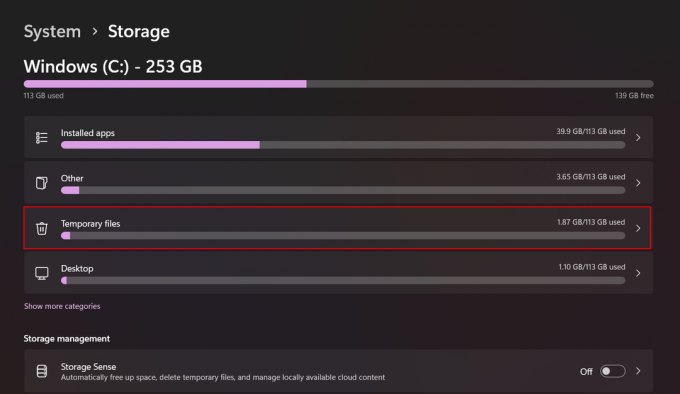
Dari daftar File Sementara, pastikan Unduhan dan file log pemutakhiran Windows tidak dicentang.
5. Centang dan periksa Berkas sementara kotak.

6. Klik Melanjutkan untuk menghapus semua cache.
Metode 8: Hapus Data Game yang Disimpan Cloud
Data cloud adalah informasi permainan tersimpan yang dipersonalisasi yang menyimpan data dan kemajuan pemain. File data ini terkadang perlu dihapus sebagai tanggapan memperbaiki Titanfall 2 koneksi ke server habis waktu di PC. Steam menyimpan file game pengguna secara otomatis dengan membuat sinkronisasi ke Steam Cloud untuk cadangan. Jika Anda mengaktifkan fitur ini, maka untuk memperbaiki Titanfall 2 Error 429 lihat panduan kami di Cara Membuat Steam Delete Cloud Saves.

Baca juga:Cara Nonaktifkan Shader Pre Caching di Steam
Metode 9: Instal ulang Game Titanfall 2
Jika bahkan memulai ulang peluncur atau game atau menghapus data cache tidak terbukti efektif dalam menyelesaikan masalah, Anda juga dapat menghapus instalan game dan menginstalnya kembali untuk awal yang baru. Perbedaan apa pun dalam file program dapat mengganggu beberapa fungsi dasar pada program tertentu dan mengubah penyebab di balik kesalahan ini muncul. Menginstal ulang sama membantu dalam memperbaiki file dan menambal program karena melalui proses ini, game akan menyanggah semua file yang rusak atau rusak saat menginstal game lagi.
1. tekan kunci jendela, jenis Panel kendali dan klik Membuka.
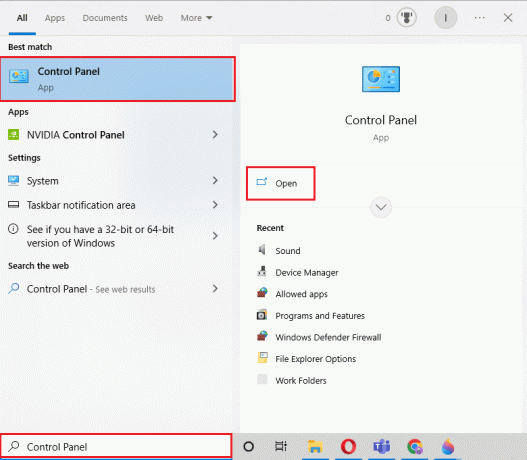
2. Klik Opsi program.
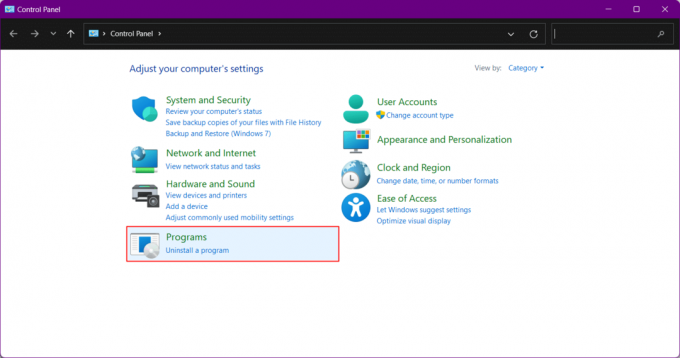
3. Klik Program dan fitur.
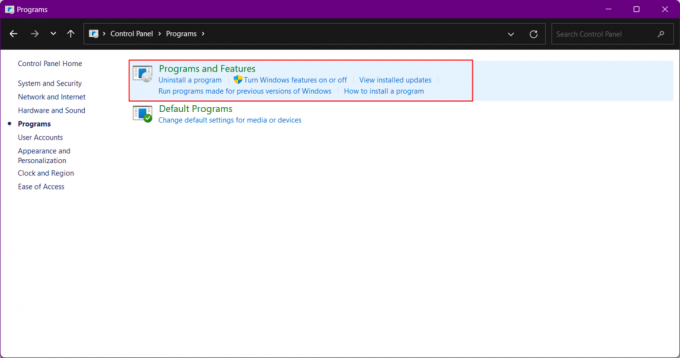
4. Di jendela baru, arahkan ke permainan titanfall 2 dan klik kanan di atasnya.
5. Dari pop-up, klik Copot pemasangan.
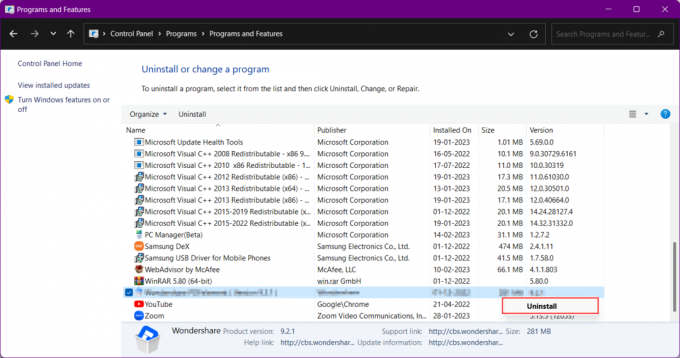
6. Install kembali gamenya dari officialnya Situs web Seni Elektronik.

Direkomendasikan:
- Cara Mengubah Status Perselisihan
- Perbaiki HTTP Error 431 di Google Chrome
- Perbaiki Kesalahan Modern Warfare 2 Travis Shipton
- 8 Cara Mengatasi Apex Legends Blurry Issue
Dengan ini kami mengakhiri artikel di sini. Terima kasih telah membaca. Kami harap panduan ini bermanfaat dan Anda dapat memperbaikinya Titanfall 2 Kesalahan 429 masalah. Beri tahu kami metode mana yang paling cocok untuk Anda. Jika Anda memiliki pertanyaan, atau saran, jangan ragu untuk menyampaikannya di bagian komentar di bawah. Sampai saat itu, teruslah menembak!

Elon Decker
Elon adalah penulis teknologi di TechCult. Dia telah menulis panduan cara kerja selama sekitar 6 tahun sekarang dan telah membahas banyak topik. Dia suka membahas topik yang terkait dengan Windows, Android, dan trik serta tips terbaru.



